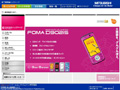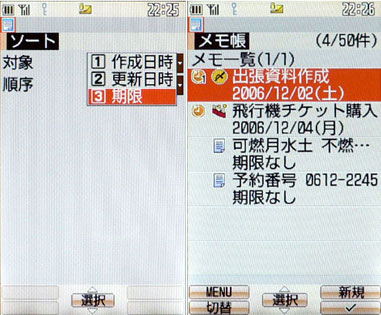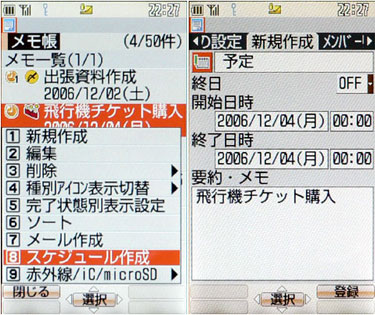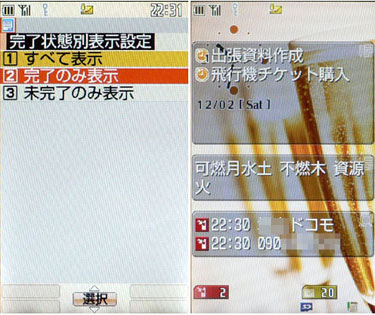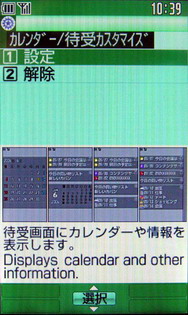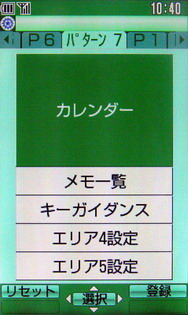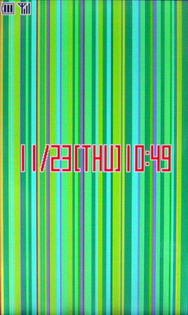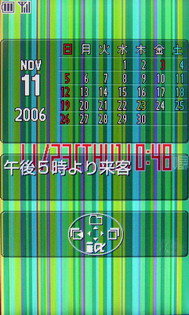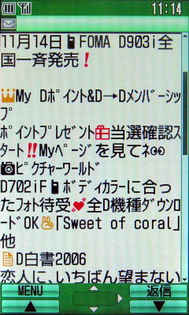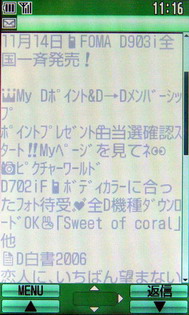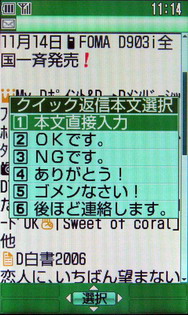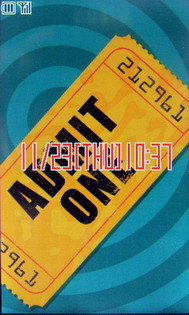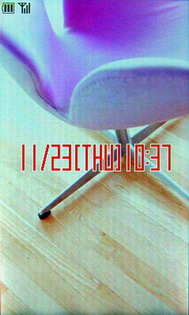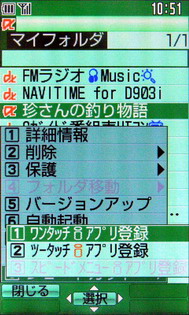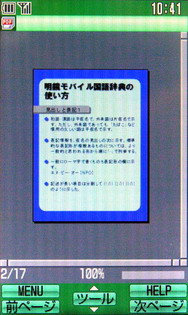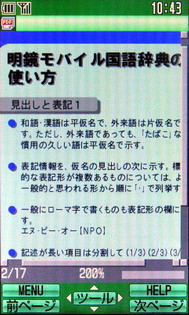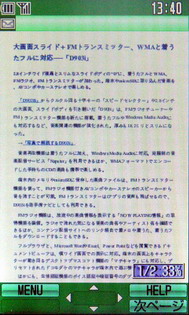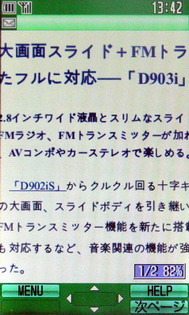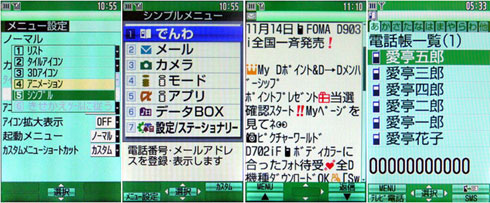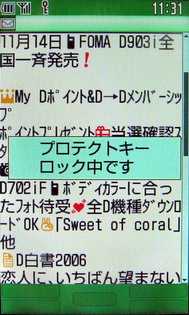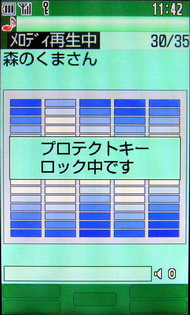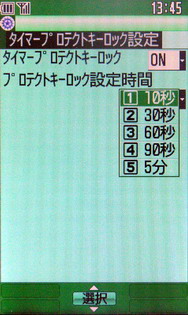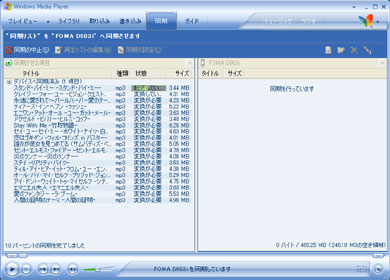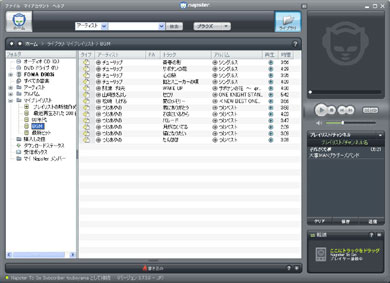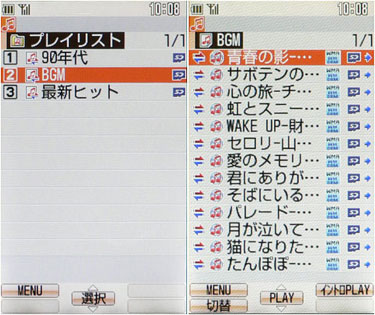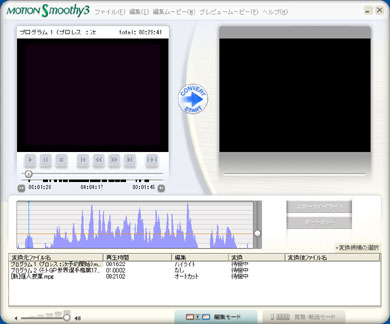“一歩先行く”使いこなしTips 15──「D903i」:カスタマイズで、あなたの“D”がもっと便利に
ちょっと設定を変えるだけで、ぐっと便利さが増す「D903i」。基本機能とAV機能を中心に、知っておくと便利な15のTipsをご紹介しよう。
関連記事

FOMA D903i Special
 スリムなスライドボディが“12の新機能”を手に入れた──「D903i」はここが新しい(第1回)
スリムなスライドボディが“12の新機能”を手に入れた──「D903i」はここが新しい(第1回)
 あなたの“D”がカーナビに、ジュークボックスに──FMトランスミッターでD903iが変身(第2回)
あなたの“D”がカーナビに、ジュークボックスに──FMトランスミッターでD903iが変身(第2回)
 “一歩先行く”使いこなしTips 15──「D903i」(第3回)
“一歩先行く”使いこなしTips 15──「D903i」(第3回)
インフォメーション
グルグル回る十字キーと2.8インチの大画面はそのままに、新たに着うたフルとWindows Media Audio(WMA)の再生に対応した「D903i」。初期の設定のままでも便利に使えるが、ちょっと設定をカスタマイズすれば、さらに便利に使えるようになる。
ここでは、D903iをさらに便利に使いこなすためのTipsをご紹介しよう。
基本機能Tips1:便利になったメモ帳で、D903iをPDAライクに
D903iでは「メモ帳」に期限を設定できるようになり、ToDoとしても使えるようになった。一覧表示ではメモの件名の前にToDoアイコンが表示され、左下ソフトキー(スピードメニューキー)を押せば期限の日にちも確認できる。「ソート」機能を使えば、作成日時順、更新日時順、期限順による並べ替えも可能だ。
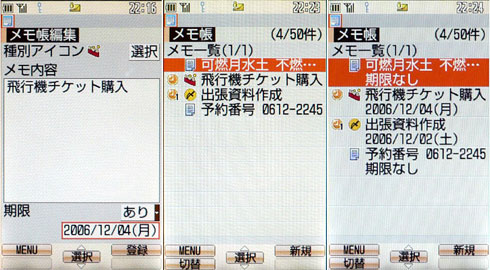 メモ帳には期限を追加できるようになった。期限は「あり/なし」から選択でき、従来通りの普通のメモとしても利用できる(左)。メモの一覧は左下ソフトキー(スピードメニューキー)で期限付きの一覧表示に切り替えられる
メモ帳には期限を追加できるようになった。期限は「あり/なし」から選択でき、従来通りの普通のメモとしても利用できる(左)。メモの一覧は左下ソフトキー(スピードメニューキー)で期限付きの一覧表示に切り替えられる作成したメモは、その内容や日程を簡単操作でスケジュールに組み込むことが可能。メモに期限を設定しておけば、「Menu」→「スケジュール作成」という操作でスケジュールに書き込める。
なおD903iでは、待受画面上に着信通知やスケジュールを表示する「待受カスタマイズ」機能が強化され、メモ一覧も表示できるようになった。メモをToDoとして使い、それを待受画面上に表示させるというPDAライクな使い方ができるわけだ。
基本機能Tips2:2.8インチの大画面で、予定や着信を管理
2.8インチの大画面に、カレンダーやスケジュール、メールや着信情報などを表示する「待受カスタマイズ機能」も健在だ。設定は「Menu」→「設定/NWサービス」→「ディスプレイ」→「待受画面設定」→「カレンダー/待受カスタマイズ」から行う。
画面のレイアウトは7パターンが用意され、十字キーの左右で切り替えながら好みのレイアウトを選ぶ。設定できる項目には、「表示なし」「新着情報(未読メール一覧、メッセージR、メッセージF、不在着信一覧、伝言メモ一覧)」「スケジュール」「カレンダー」「メモ一覧」「メモ内容」「キーガイダンス」がある。
待受画面に表示したそれぞれの情報は、終話キーで表示/非表示を切り替えられる。スケジュールやメモ内容など、他人に見られたくない情報が多い場合は、必要な時だけ表示するといい。
基本機能Tips3:登録時のひと工夫でアドレス帳をもっと便利に
D903iは1件の相手先に電話番号とメールアドレスをそれぞれ最大5件登録できる。電話をかけたりメールを作成する場合などは、登録した順番で電話番号やメールアドレスの一覧が表示されるので、利用頻度の高い番号やアドレスは先頭に登録したほうが便利だ。
しかし一度登録したあとに、利用頻度に応じてアドレスなどを入れ替えるのは面倒だ。そんな時、D903iなら編集機能の「入替え」を使えば、電話番号やメールアドレスの順番を簡単に変更できる。メモリ番号も「入替え」できるので、1〜2桁の数字+「発話」キー、1〜2桁の数字+「メール」キー使ったショートカット発信/メール作成をする場合の相手も簡単に設定できる。
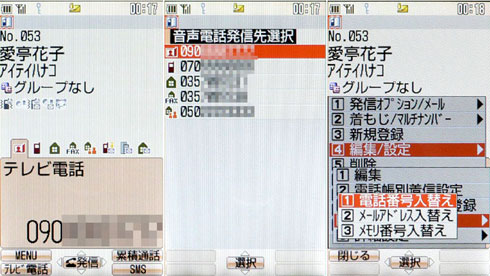 アドレス帳には1件につき最大5件までの電話番号やメールアドレスを登録できるが、利用頻度の高い電話番号やメールアドレスを先頭に登録しておかないと操作手順が増えてしまう(左、中)。D903iでは任意の電話番号やメールアドレスを簡単操作で先頭に入れ替えられる(右)
アドレス帳には1件につき最大5件までの電話番号やメールアドレスを登録できるが、利用頻度の高い電話番号やメールアドレスを先頭に登録しておかないと操作手順が増えてしまう(左、中)。D903iでは任意の電話番号やメールアドレスを簡単操作で先頭に入れ替えられる(右)基本機能Tips4:メールのプライバシーを守る──「オンリービュー」
メール作成時や閲覧時は、他人にのぞき見されていないかが気になるものだ。D903iのように液晶画面の大きい携帯では、なおのことそう思うだろう。
D903iは、前モデルのD902iSに引き続き、のぞき見防止機能の「オンリービュー」を採用した。メール作成時や閲覧時に、端末側面の[カメラ]キーを長押しすることでオン/オフを切り替えられる。オンにすると、文字色が背景色になじんで左右上下から見えにくくなり、プライバシーをしっかりと守ってくれる。
基本機能Tips5:スライドオープンで通話を開始、メールを返信
D903iには、スライドの開閉と連動する機能がいくつかある。プロテクトキーロックのオン/オフはそのうちの1つだ。購入直後の設定では、プロテクトキーロックをオンにした状態でスライドをオープンすれば、ロックを自動で解除する。
スライドをオープンしてもロックがかかったままにしたい場合は、「Menu」→「設定/NWサービス」→「セキュリティ/ロック」→「ロック」→「プロテクトキーロック」→「プロテクトキー動作設定」で、「スライドオープン時もロック」を選べばいい。
通話の開始と終了も、スライドの開閉に連動する。着信時にスライドを開けばすぐ通話を開始でき、閉じれば終話になるというものだ。使い勝手の良い機能だが、購入直後の設定ではオフになっている。
スライドオープンと通話開始を連動させるなら、「Menu」→「設定/NWサービス」→「発着信・通話機能」→「発着信詳細設定」→「着信中オープン応答」をオンに設定する。スライドクローズと終話を連動させるなら、「Menu」→「設定/NWサービス」→「発着信・通話機能」→「通話詳細設定」→「通話中クローズ設定」で切断を選べばいい。なお、通話中クローズ設定は切断以外に、通話継続(購入直後の設定)、通話保留という設定もある。
スケジュールやメモ帳の編集、メールの返信もスライドの開閉に連動する機能だ。例えばスライドを閉じた状態でメールを閲覧していた場合、スライドを開けば相手の宛先が入った返信画面が表示される。本文を直接入力する以外に、「OKです。」「後ほど連絡します。」といった簡単な定型文を選べるのも便利だ。
購入直後の設定はオンになっているので、連動させたくなければ、「Menu」→「設定/NWサービス」→「時計/文字入力/その他」→「スライド編集設定」で、それぞれの項目をオフにしよう。
基本機能Tips6:待受画面のランダムイメージ設定で撮った写真を有効活用
スライドするたび、スピードセレクターの回転に合わせて、日替わりで──。待受画面をランダムに表示する「ランダムイメージ設定」は、ダウンロードした待受画像や撮った写真を有効に使える機能だ。
「Menu」→「設定/NWサービス」→「ディスプレイ」→「待受画面設定」→「待受画面選択」→「ランダムイメージ設定」から、ランダム表示させたいフォルダを指定する。後は15秒、1分、15分、1時間、日替り、スライドオープン、スピードセレクターの中から、好きな切替設定を選べばいい。
アルバム(フォルダ)を任意に作りたい場合は、「Menu」→「データBOX」→「マイピクチャ」にアクセスし、「左上ソフトキー(Menuキー)」から「アルバム追加」を選択する。
基本機能Tips7:ワンタッチ、ツータッチでiアプリやiモードサイトにアクセス
iアプリやiモードサイトにツータッチでアクセスできる便利な機能もある。設定しておけば、「ダイヤルキー」+「下十字キーの長押し」で任意のiアプリが、「ダイヤルキー」+「下十字キーの短押し」で任意のiモードサイトが起動する。
アプリのツータッチ起動は、「Menu」→「iアプリ」→「ソフト一覧」→「マイフォルダ」で、ツータッチ起動させたいアプリにカーソルを合わせて「左上ソフトキー(Menuキー)」→「ショートカット」→「ツータッチiアプリ登録」を選択する。[0]から[9]のダイヤルキーが表示されるので、好きなキーを割り当てよう。
アプリにはワンタッチ起動もある。登録までの流れはツータッチ起動とほぼ同じだが、「ショートカット」→「ワンタッチiアプリ登録」に設定する点が異なる。決定ボタンの長押しでアプリが起動するので、お気に入りのアプリを登録しておくと便利だ。
iモードサイトのツータッチ起動を設定するには、起動させたいサイトをブックマークに登録しておく必要がある。登録がすんだら「下十字キー」→「Bookmark」→「フォルダ」から、ツータッチ起動に設定したいブックマークにカーソルを合わせて「左上ソフトキー(Menuキー)」→「ツータッチサイト登録」を選べばいい。iアプリのツータッチ起動設定と同様に、[0]から[9]のダイヤルキーが割り当て先として表示される。
基本機能Tips8:PDFに加え、WordやExcel、PowerPointもグルグルで拡大/縮小
前モデルのD902iSでPDFファイルの閲覧に対応したドキュメントビューアは、D903iでWordやExcel、PowerPointファイルの閲覧にも対応した。これらのファイルは、1データにつき最大500Kバイトまで保存でき、ビジネスシーンでの利便性の向上に一役買っている。
各ファイルの閲覧時には、スピードセレクターをグルグル回せば拡大/縮小する。
基本機能Tips9:留守番電話サービスの代わりに「伝言メモ」
留守番電話サービスに加入していなくても、端末内に伝言を録音できるのが「伝言メモ」。移動中や会議中など、電話に出られないときに役立つ。
設定は「Menu」→「電話帳/履歴」→「伝言メモ/音声メモ」→「伝言メモ設定」→「開始する」で行う。応答するまでの時間は0〜120秒の間で設定可能だ。
基本機能Tips10:必要最低限の機能で携帯を“シンプル”に
必要最低限の機能のみが表示される「シンプルメニュー」。アドレス帳やメール、iモードの文字サイズが自動的に大きなフォントに設定されるなど、携帯操作に不慣れな人でも操作しやすいのが特徴だ。
D903iのシンプルメニューは、「Menu」→「左下ソフトキー(スピードメニュー/テレビ電話開始キー)」→「ノーマル」→「シンプル」で設定できる。D902iSとは設定方法が異なるので注意しよう。
基本機能Tips11:時間がたつと自動でロック──進化したキーロック
スライドケータイの重要な機能に、キーの誤動作を防ぐプロテクトキーロックがある。D903iのプロテクトキーロックは、D902iS同様、待受画面、メール作成/閲覧画面、ミュージックプレーヤー再生時など、さまざまな操作シーンでロックをかけられる。
また、D903iは待受時に、あらかじめ設定した時間内に操作がないと自動的にキーロックがかかる「タイマープロテクトキーロック」機能を搭載した。ロックがかかるまでの時間は10秒、30秒、60秒、90秒、5分(300秒)の5つから選べる。何らかの操作をした後にプロテクトキーロックをオンにし忘れることが多い人には、重宝する機能だ。
タイマープロテクトキーロックの設定は、「Menu」→「設定/NWサービス」→「セキュリティ/ロック」→「ロック」→「プロテクトキーロック」→「タイマープロテクトキーロック設定」で行う。
AV機能Tips1:音楽転送時のモード切り替えは待受画面からすばやく
D903iのUSB機能は「通信モード」のほかに、動画ファイルなどをmicroSDカードに転送する「microSDモード」、音楽を転送する「MTPモード」が用意されている。この3つのモードの切り替えは、いちいちメニューをたどることなく簡単に行える。
D903iとPCをUSBケーブルで接続すると、待受画面上にUSBアイコンが表示され、簡単操作でUSBモードの切替画面にアクセスできる。USBケーブルを接続したままUSB接続モードを切り替えても大丈夫だ。
AV機能Tips2:PC内にあるMP3形式の音楽をWMAに変換
着うたフルとWindows Media Audio形式の音楽を再生できる音楽プレーヤーを搭載したD903i。対応フォーマットが増えたのはうれしいことだが、ユーザーの中にはPC内にアーカイブされたMP3形式の音楽を、D903iで聴きたいと思う人もいるだろう。
その場合は、Windows Media Player 10でD903iに転送することをおすすめする。Windows Media Player 10は、ポータブルプレーヤーで再生可能なフォーマットをチェックし、必要に応じて変換を行う機能を備え、D903iを接続すればPC内のMP3形式の曲を転送時にWindows Media Audio形式に変換してくれる。
転送したいMP3形式の曲をまとめてWindows Media Player 10にドラッグ&ドロップするだけで登録でき、すぐ曲を転送できる。
AV機能Tips3:音楽をたくさん登録したい人は、ここをチェック
D903iは最大2GバイトのmicroSDカードを利用でき、音楽をたっぷり保存できる。しかし、PCと同じ感覚で取り込むほどの容量には及ばない。
D903iへの転送を前提に音楽CDからの取り込みを行うなら、取り込み時にビットレートを低めに設定することで、より多くの曲を保存できる。MP3の場合、一般的には128Kbps程度が圧縮の目安とされるが、WMAはMP3よりも圧縮効率が高く、64〜96Kbps程度でも十分な音質が得られるといわれている。
ただPC内には高ビットレートで高音質な楽曲を保存したいという人もいるだろうし、すでに比較的ビットレートの高いWMAやMP3ファイルをPC内に保存している人も多いだろう。
そんなユーザーは、D903iへの転送にWindows Media Player 10を利用するといい。Windows Media Player 10は転送時に指定したビットレートのWMAフォーマットに変換して転送できるからだ。これならPC内に高ビットレート/高音質の楽曲を保存しつつ、D903iにはより多くの音楽を保存できる。
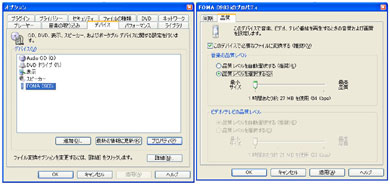 D903iに転送する際の変換機能はプレーヤーのプロパティから設定する。Windows Media Playerの「オプション」→「デバイス」タブからD903iを選択し、「プロパティ」をクリックするか、「同期」画面で「プロパティ」アイコンをクリックする(左)。「品質」タブで「品質レベルを選択する」にチェックを入れると、ビットレートを64/128/160/192Kbpsから選べるようになる。MP3はもちろんWMAの曲も転送時に指定したビットレートで変換できる(右)
D903iに転送する際の変換機能はプレーヤーのプロパティから設定する。Windows Media Playerの「オプション」→「デバイス」タブからD903iを選択し、「プロパティ」をクリックするか、「同期」画面で「プロパティ」アイコンをクリックする(左)。「品質」タブで「品質レベルを選択する」にチェックを入れると、ビットレートを64/128/160/192Kbpsから選べるようになる。MP3はもちろんWMAの曲も転送時に指定したビットレートで変換できる(右)AV機能Tips4:Napster専用ソフトでプレイリストをラクラク転送
D903iは定額制の音楽配信サービス「Napster」に対応している。実はNapsterの専用ソフトはNapsterのアカウントを取得しなくても基本機能を利用でき、これがなかなか便利に使える。
専用ソフトでは登録されたWMA形式の曲をD903iに転送できるほか、音楽CDからWMAへのエンコード機能も備える。プレイリストも作成でき、作成したプレイリストはそのままD903iに転送可能だ。
Windows Media Player 10でも任意の曲を登録した「再生リスト」を転送できるが、D903iにプレイリストとして反映されない。プレイリストをPC側で作成したい人は試してみよう。
AV機能Tips5:進化した「Motion Smoothy 3」で、録画番組のいいとこ取り
PCに録画したテレビ番組などの動画データを、簡単操作でD903i向けの動画フォーマットに変換するソフトが「Motion Smoothy 3」だ。D903iに付属するこのソフトを使えば、複数の動画ファイルをドラッグ&ドロップするだけでまとめて変換でき、microSDカードへの転送までの作業を自動で行える。
例えばPCで録画した番組を就寝前に自動変換するように設定しておけば、翌朝出かける前にはD903iにセットしたmicroSDメモリカード内に番組が転送されるのだ。
ここまではD902iSに付属する「Motion Smoothy 2」でも対応していた機能だが、Motion Smoothy 3には、より効率よく番組を視聴するための2つの自動編集機能が追加された。
1つは「スポーツハイライト」機能。音声データなどをもとに、スポーツ中継のハイライトシーンを自動抽出するものだ。自動抽出する時間はリアルタイムで確認しながら、ハイライトシーンの基準レベルをスライダーで変更可能。通勤時間や昼休みなどの時間に合わせたハイライトシーン集を作成できるわけだ。
もう1つは「オートカット」機能。これは番組本編とCMの境目を検出し、本編部分のみを自動抽出して変換する機能だ。
 「オートカット」実行後。編集画面のタイムバーの黒い部分が本編、白い部分がCMだ(左)。「ハイライト」「オートカット」ボタンをクリックすると抽出作業を開始。1時間ほどの番組でも40秒ほどで抽出作業は終了した(右)
「オートカット」実行後。編集画面のタイムバーの黒い部分が本編、白い部分がCMだ(左)。「ハイライト」「オートカット」ボタンをクリックすると抽出作業を開始。1時間ほどの番組でも40秒ほどで抽出作業は終了した(右)関連記事
- Special :スリムなスライドボディが“12の新機能”を手に入れた──「D903i」はここが新しい(第1回)
- Special :あなたの“D”がカーナビに、ジュークボックスに──FMトランスミッターでD903iが変身(第2回)
関連リンク
Copyright © ITmedia, Inc. All Rights Reserved.
提供:三菱電機株式会社
制作:ITmedia +D 編集部/掲載内容有効期限:2006年12月31日